En este tutorial te mostraré cómo puedes cambiar de forma efectiva los colores en Adobe Illustrator. Existen diferentes métodos para ajustar los colores de tus gráficos, ya sea para elementos individuales o para toda la composición. Esto es especialmente útil para darle el toque final a tu trabajo o para lograr una paleta de colores específica. Así que toma tu ratón y comencemos a explorar las diferentes técnicas de inmediato.
Principales conclusiones
- Puedes cambiar los colores de elementos individuales simplemente seleccionándolos y haciendo clic.
- Para un grupo de objetos, hay opciones para cambiar el espacio de color, así como la luminosidad y la saturación juntos.
- También puedes utilizar la selección de color para generar tonos armoniosos.
Guía paso a paso
Lo primero que debes hacer es asegurarte de estar trabajando con una gráfica vectorial. Si tienes una gráfica de píxeles, primero debes convertirla a un formato vectorial.
Para vectorizar una gráfica de píxeles, primero selecciona la imagen. Luego ve a "Imagen > Vectorizar imagen" y elige la opción que se ajuste a tus necesidades. Por ejemplo, puedes seleccionar "16 colores" para lograr la profundidad de color adecuada.
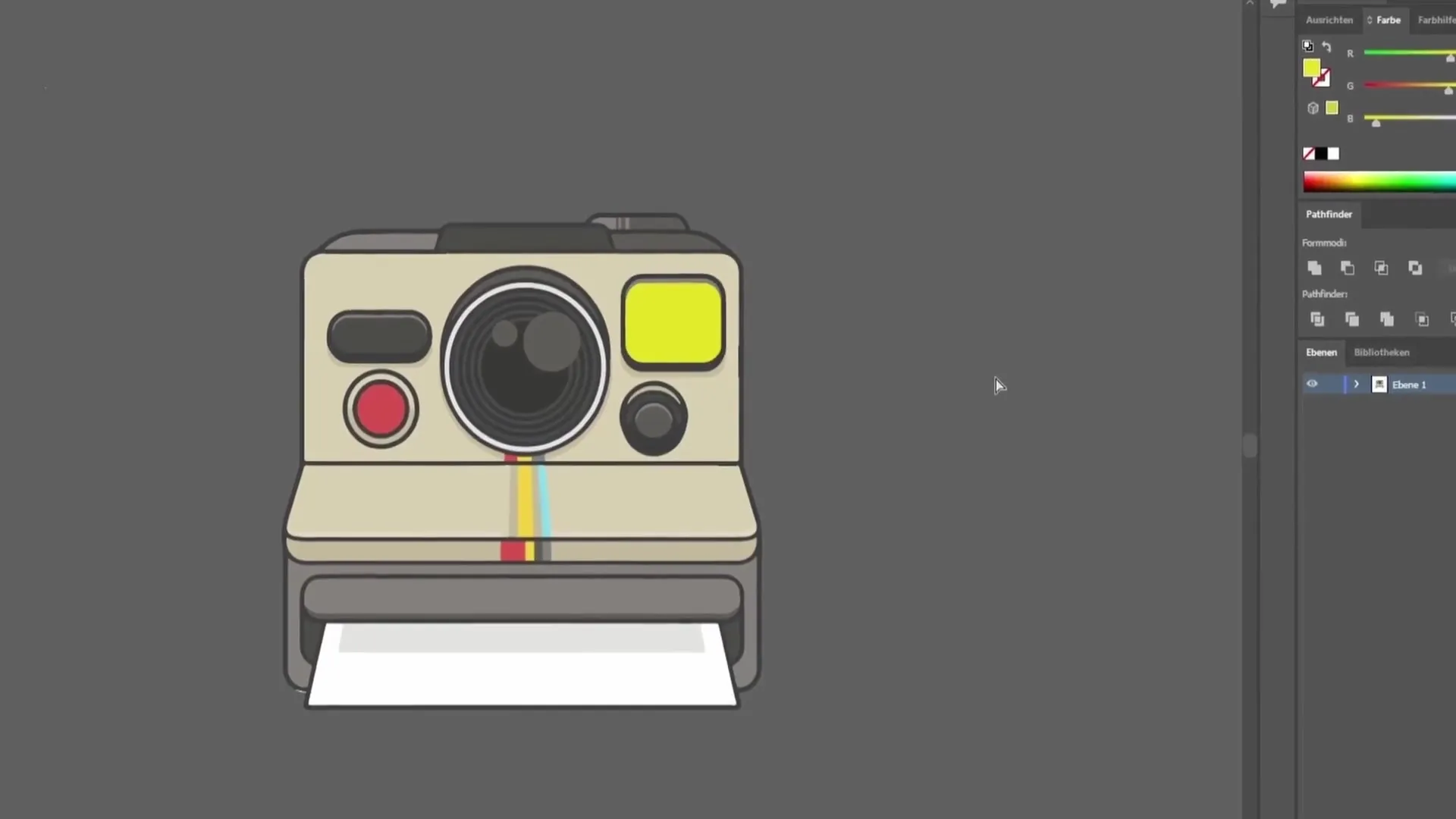
Después de seleccionar, la imagen se vectorizará automáticamente. Para finalizar los cambios, ve a "Objeto > Vectorizar imagen". Ahora tendrás una gráfica vectorial que te ofrece la flexibilidad necesaria para cambiar los colores.
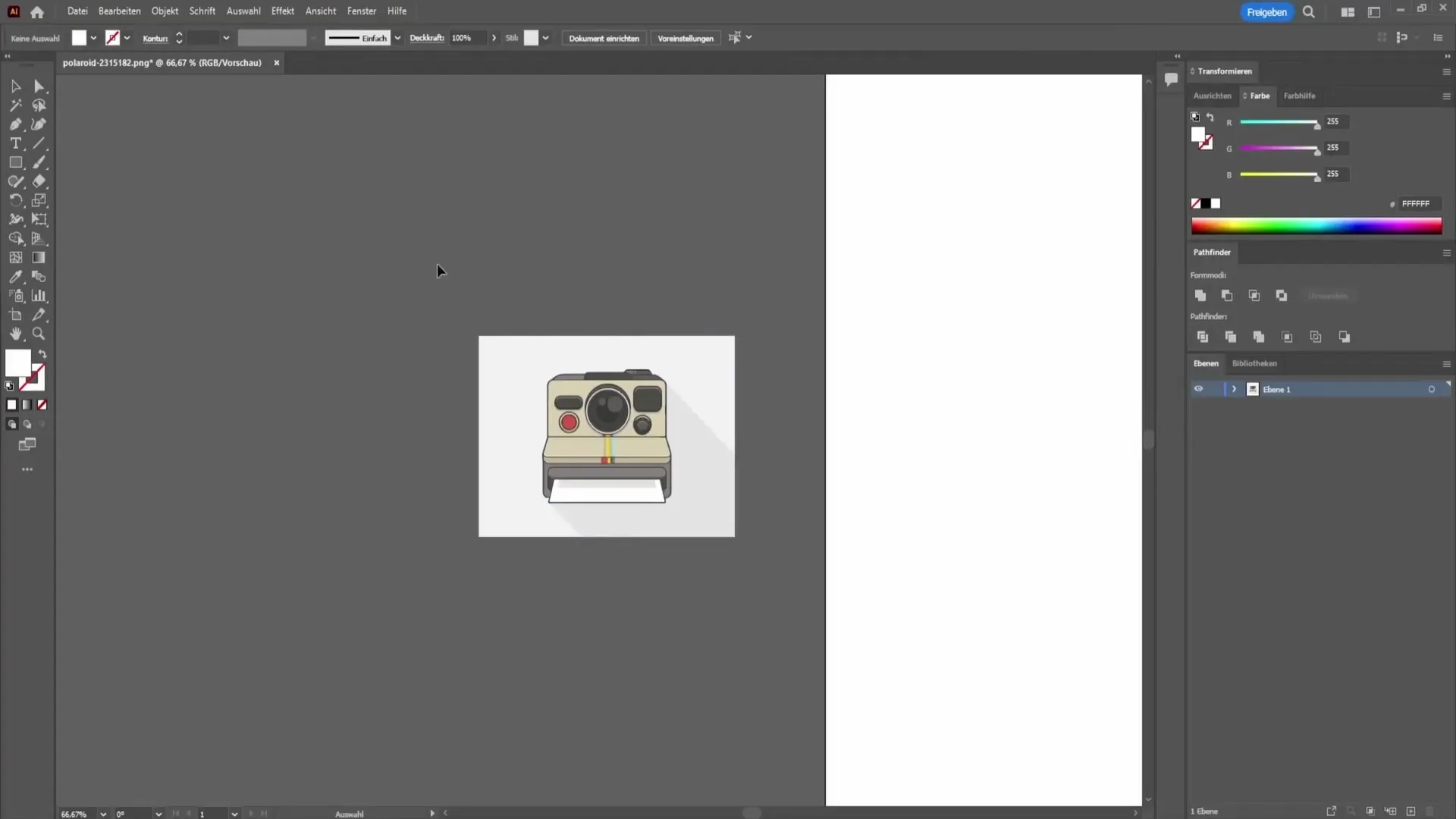
Ahora deberías utilizar la "Herramienta de selección directa". Con esta herramienta seleccionarás el fondo de tu gráfica. Simplemente presiona la tecla Suprimir para eliminar el fondo. Ahora solo quedará la gráfica real para cambiar de color.
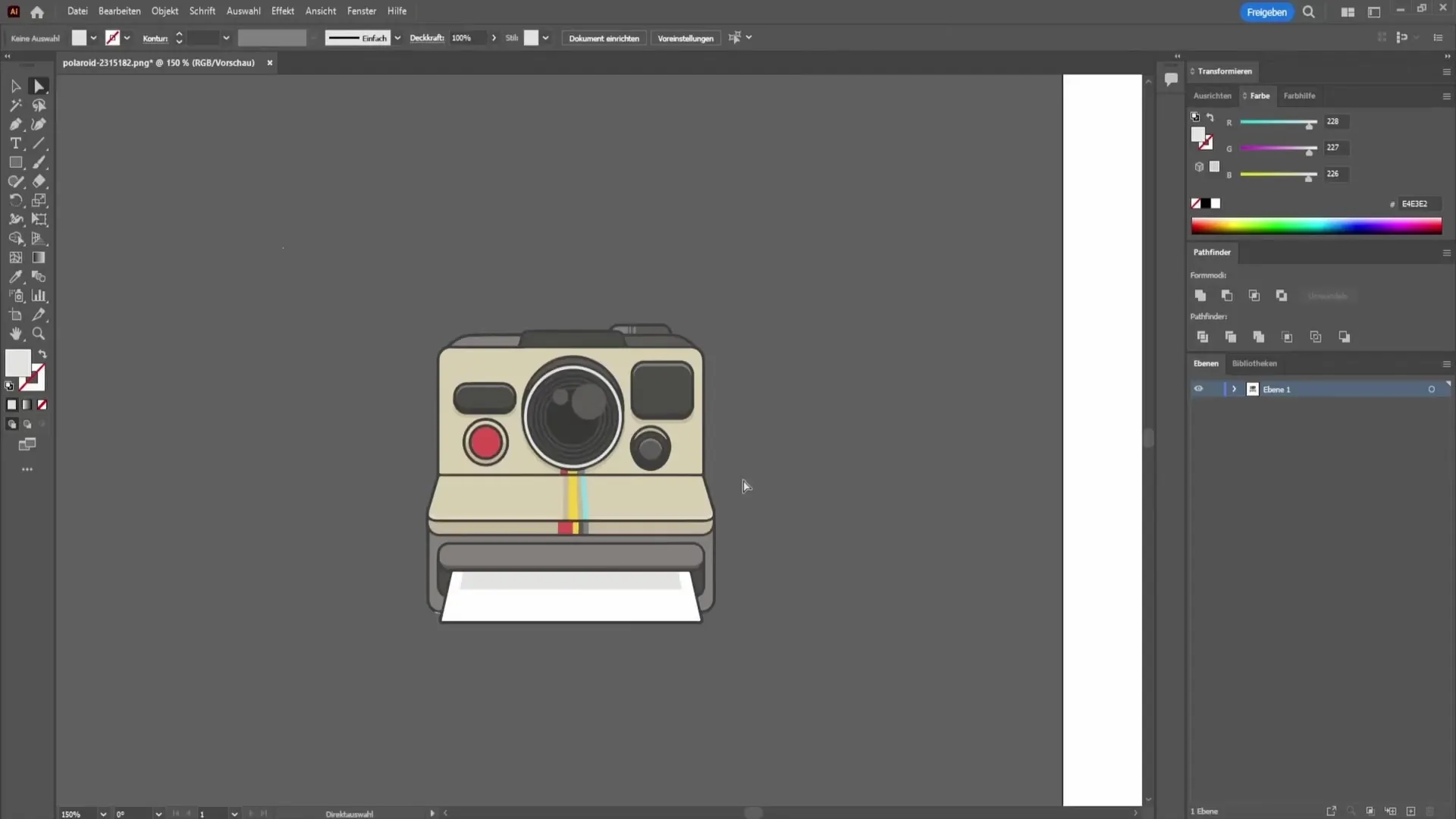
Para los elementos individuales de tu gráfica, puedes ajustar el color fácilmente. Solo haz clic en el elemento cuyo color deseas cambiar. En el lado izquierdo verás los campos de color. Haz doble clic en el campo de color correspondiente para abrir una ventana de selección de color. Elige el color deseado y haz clic en "Aceptar". Inmediatamente se actualizará el color del elemento.
Si deseas cambiar el color de toda la gráfica, selecciona todos los objetos afectados. Luego haz clic en el símbolo correspondiente en la parte superior para abrir la ventana de color. Aquí puedes realizar cambios en todos los colores ajustando el brillo y la saturación para lograr diferentes efectos.
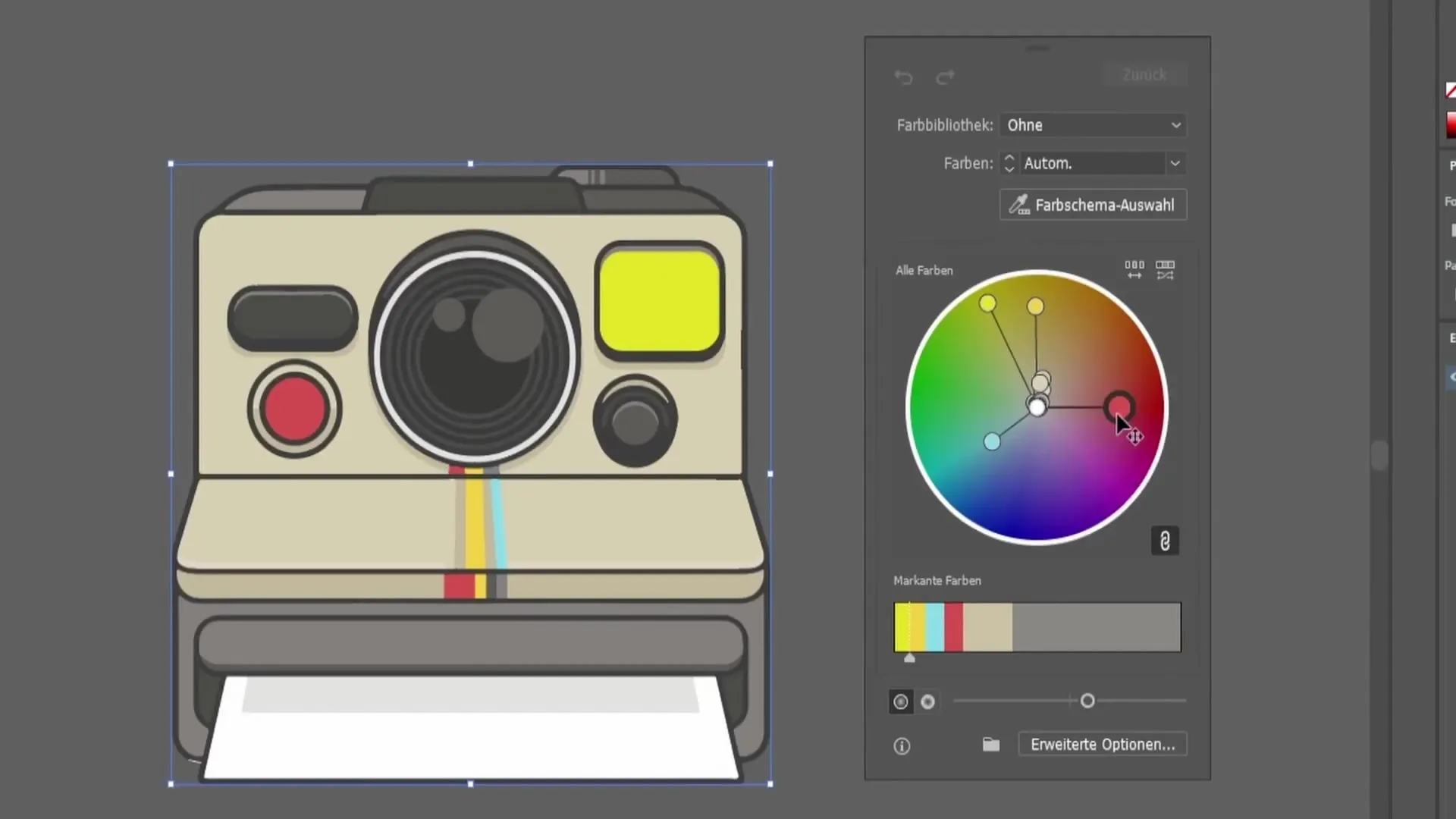
Otra opción interesante es ajustar el brillo y la saturación de los colores. Para cambiar el brillo, ve al primer punto en la ventana de color, donde encontrarás un control deslizante. De la misma manera, en el segundo punto puedes ajustar la saturación para que los colores brillen más o se atenúen. Estas funciones son ideales si buscas una composición de color dinámica.
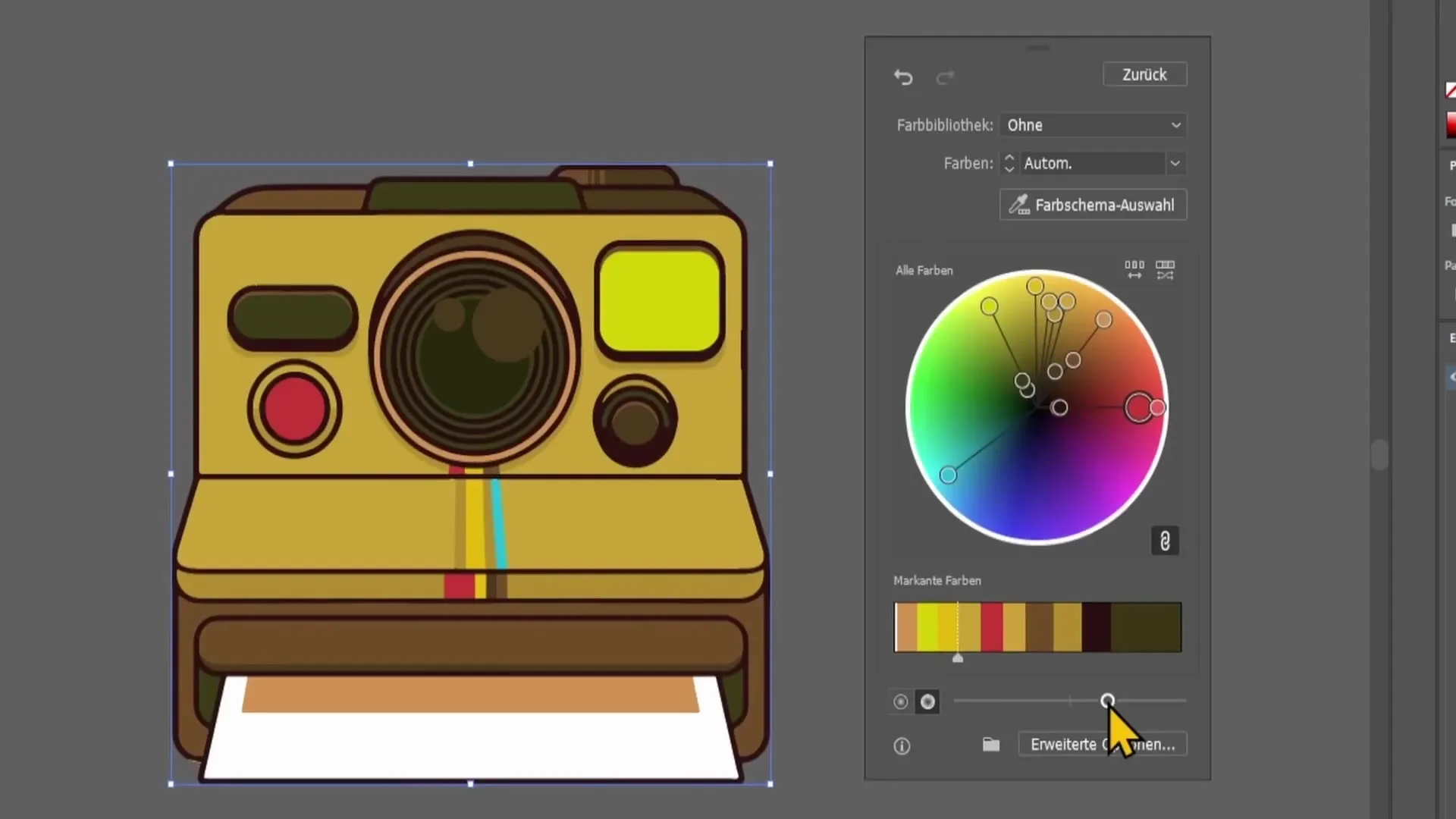
Además, puedes experimentar con la herramienta de esquema de color. Selecciona el punto para deslizarte directamente sobre una paleta de colores y así aplicar los colores elegidos a tu gráfica. Por ejemplo, si deseas usar tonos anaranjados, simplemente arrastra la selección sobre los colores correspondientes.
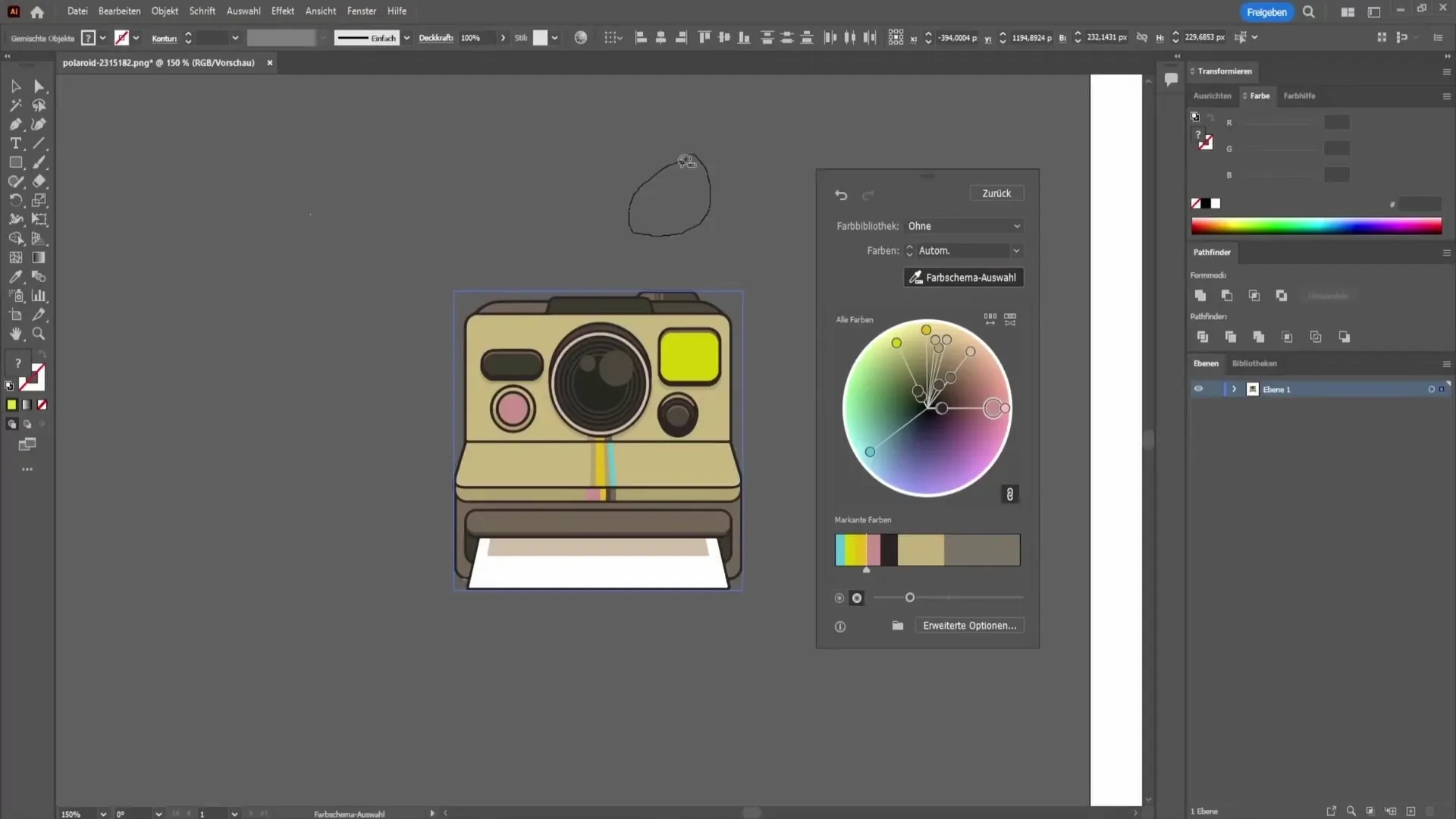
Una vez estés satisfecho con el resultado, simplemente haz clic nuevamente en el símbolo en la parte superior para cerrar la ventana, y los nuevos colores se aplicarán a tu proyecto.
Resumen
En este tutorial has aprendido cómo implementar cambios de color en Adobe Illustrator tanto para objetos individuales como para gráficas completas. Has aprendido métodos para seleccionar, ajustar y aplicar colores. Con las herramientas y técnicas correctas, puedes asegurarte de que tus diseños transmitan exactamente el mensaje visual que deseas.
Preguntas frecuentes
¿Cómo puedo convertir una gráfica de píxeles en una gráfica vectorial?Selecciona la gráfica de píxeles y ve a "Imagen > Vectorizar imagen", elige el número apropiado de colores y haz clic en "Convertir".
¿Cómo cambio el color de un objeto individual?Selecciona el objeto, haz doble clic en el campo de color del lado izquierdo y elige el color deseado.
¿Puedo cambiar el color de todos los objetos simultáneamente?Sí, selecciona todos los objetos, haz clic en el símbolo de color arriba y ajusta los colores en la ventana de color.
¿Existe una forma de cambiar la luminosidad y saturación de los colores?Sí, en la ventana de color puedes ajustar la luminosidad y saturación con deslizadores.
¿Cómo puedo armonizar los colores?Puedes utilizar la herramienta de esquema de color para deslizarte sobre paletas de colores y seleccionar una combinación armoniosa de colores para tu gráfica.


